
Teams Loop 使ってみた!
こんにちは!駆け出しITコンサルのあどみです。
あどみのやってみたシリーズ、今回はTeams Loop使ってみた!です。
これまたある日Teamsを使っていた時のこと、こんなアイコンができていることに気づきました。
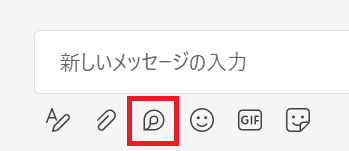
調べてみると、Microsoft サポートサイトに掲載されていました。
「チャットでループコンポーネントをTeamsする」
・・・・・・ちょっと何言ってるかわからないです。(いつものことですが)
ということで今回も手探りで触ってみることにしました。
Loopコンポーネントには何がある?
まず、Loopで何ができるのかを見てみます。アイコンをクリックすると、画像のようなメニューが出てきます。
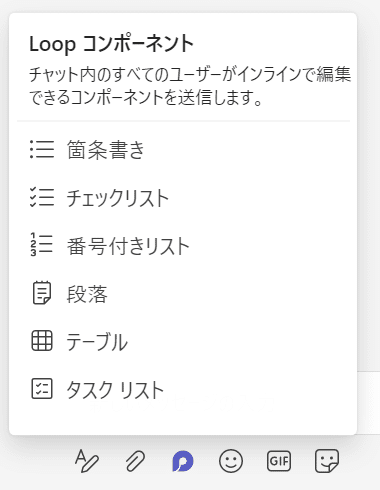
どうやら、チャット内に「すべてのユーザーがインラインで編集できる」アイテムを入れることができるようです。通常の入力時にも箇条書きやリストを入れることはできますが、内容の編集をしたい場合は、そのチャットの発言者が編集する必要があります。それを、チャット内のすべてのユーザーが直接触れるようになるということのようですね。
実際に触ってみる
まず試しにチェックリストを作成してみます。Loopのアイコンをクリックし、「チェックリスト」を選択します。

するとこのような編集画面になります。チェックリストのタイトルを入れて、リストにいくつか追加して投稿してみました。
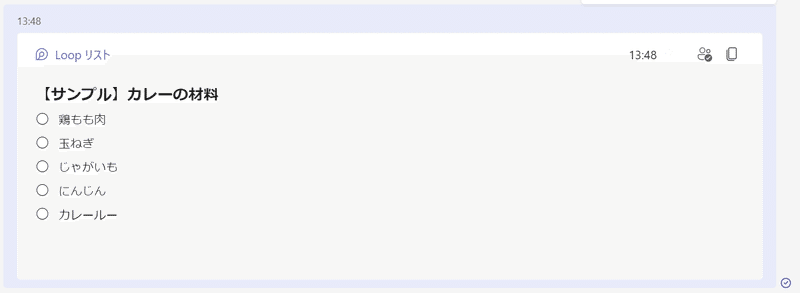
投稿した画面がこちらです。チャットの中に「Loopリスト」が挿入されており、チェックリストの項目にカーソルをあてると、チャットの編集画面を開かなくてもチェックができるようになっています。

また、リストの一番下をクリックすると、項目を追加できるようになっています。
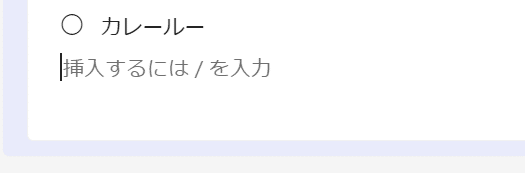
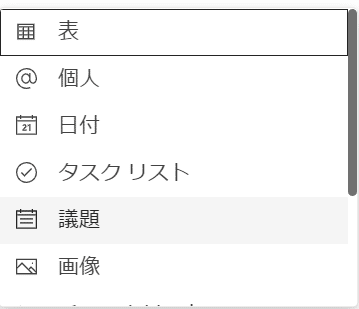
追加できる項目は、「表」「個人(メンション)」「日付」「タスクリスト」「議題」「画像」「チェックリスト」「箇条書き」「段落番号」「コメント」です。いろいろ触ってみた結果がこちらです。
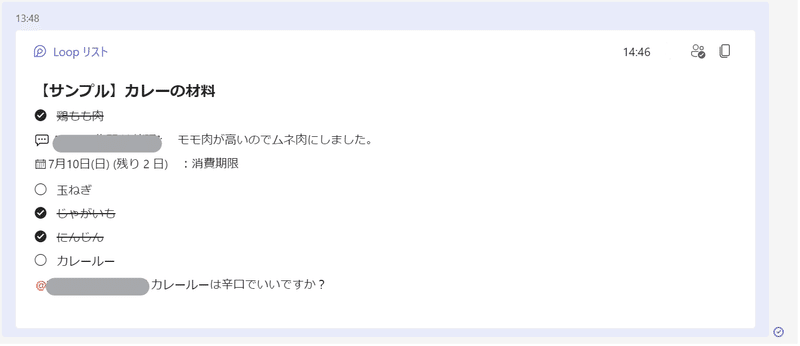
例として作ったのが「カレーの材料」だったので、仕事でどう使うのかがイメージしづらくなってしまいましたが、このチェックリストであれば、例えば「●●社に提出する際の見積書に記載する注意事項の相談と記載したかのチェック」みたいなことにも使えるのかなと思いました。
これまで通りのチャットでやり取りすると、
田中さん「●●社の見積書の注意事項としてA、B、Cを記載しようと思いますが他に気を付けることなどありますか?」
佐藤さん「それならAではなくてDと言うほうがわかりやすいと思います」
小林さん「Cについては確認してみます。ちなみに今回はEについては触れなくていいですか?」
田中さん「@小林さん Eについてですが…」
このように、一つの話題に対して返信が重なってしまうので、結局最終的に何が決定事項かがわかりにくくなりますし、時には対応漏れも起こってしまうと思います。上記の例で言うと、最初に発言した田中さんがチャット内にLoopコンポーネントを設置しておけば、後の人たちがインラインで書き込みなどができるので、認識の齟齬も起こりにくくなると思います。
Loopコンポーネントの実体はどこにある?
Teamsでは例えば「チャットに添付したファイルはOneDriveに格納される」というような、「Teamsを触ってはいるけど実際は〇〇」ということが多々あります。今回のLoopコンポーネントの実体はどこにあるのでしょうか?
確認するために、Loopコンポーネント上でリンクが張られている、「Loopリスト」をクリックしてみます。
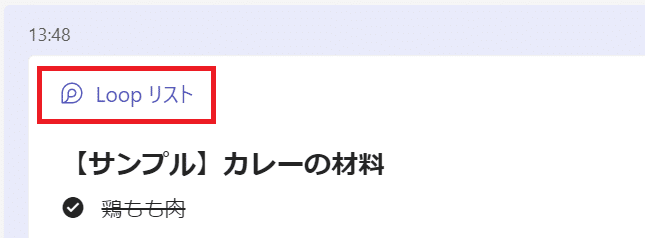
するとブラウザが立ち上がり、Loopコンポーネントの編集画面になりました。
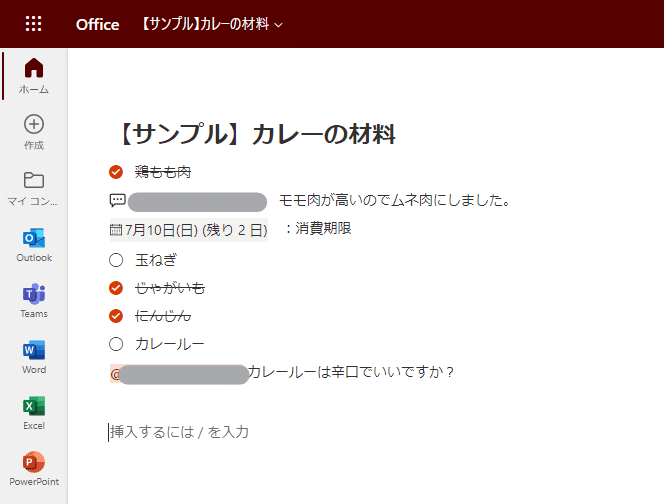
そして驚きなのが、ブラウザ上でLoopコンポーネントを触っている人がいると、Teams上のLoopコンポーネントに誰がどこを触っているかがリアルタイムで表示されているのです!
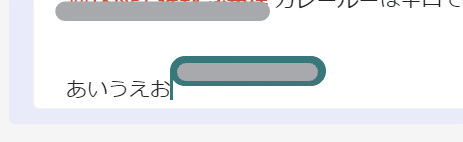
これならブラウザで開いている人とTeamsで見ている人で内容に差が生じるということもなくて安心ですね!
脱線しましたがLoopコンポーネントの実体はどこにあるかと言うと・・・
OneDriveの「自分のファイル> Microsoft Teams Chat Files」の中でした!
そこには「.fluid」という拡張子のファイルができていました。

まだ試してはいませんが、このファイルのリンクをコピーして送っても共同編集ができそうだなと思っています。ちなみにこのLoopの機能は、組織内でしか使えないようでした。
おわりに
今回はTeams Loopを手探りで触ってみましたが、チェックリストだけでも相当使えそうだなと思ったので、今度は他のメンバーもいるチームやチャネルの中でもどんどん使ってみようと思います。
毎度のことですが、Microsoft 365はものすごいスピードで機能追加や仕様変更が行われています。Microsoft 365を業務で使用していく中で、お困りのことがございましたら、Microsoft 製品のスペシャリストが勢ぞろいの当社にぜひご相談ください!
この記事が気に入ったらサポートをしてみませんか?
